Hướng dẫn thu âm bằng phần mềm Adobe Audition
Hướng dẫn chi tiết cách thức thu âm bằng phần mềm Adobe Auditon
Ngoài cách đến phòng thu để thu âm bài hát, vocal..., để tiết kiệm chi phí, bạn có thể tự mình thu âm ở nhà bằng việc sử dụng phần mềm Adobe Audtion. Sau đây là hướng dẫn chi tiết:

+ Máy tính để bàn hoặc Laptop
+ 1 Micro micro rời hoặc headset. Mic rời bạn có thể mua ở các cửa hàng bán phụ kiện máy tính, cũng không đắt đâu, nếu thu âm chơi bời để học hỏi thì mua cái tầm trên dưới 100k là ổn rồi, sau này pro mà muốn nâng cao chất lượng thì mua mic tốt hơn để dùng.
+ Phần mềm Adobe Audition -> Link download - Password: sinhvienit.net (Nhớ crack sau khi cài đặt)
Tiến hành thu âm:
+ Lắp đặt Micro, kiểm tra micro đã hoạt động ổn chưa. (Nhớ tắt chức năng "listen to this device")
+ Khởi động Adobe Audition: Đây là giao diện bật lên và thường sẽ ở chế độ Multitrack view, và cũng là giao diện để mình bắt đầu thu âm. Hãy đưa về giao diện này nếu mở chương trình lên mà hiển thị ở giao diện khác.

+ Nhạc beat: Để thu âm thì các bạn phải donwload beat trên mạng về, sau đó chèn vào phần mềm bằng cách như sau: Click chuột phải vào khung của track 1->insert->Audio




Sau khi thu được 1 đoạn, nếu cảm thấy không ưng ý thì bạn lại ấn tiếp tục vào nút tròn đó 1 lần nữa hoặc là ấn vào biểu tượng hình vuông màu xanh bên trong (stop) để dừng hẳn.

+ Sau khi tick chọn R vào track 3, bạn hãy di chuyển cái cột màu vàng về phí trước câu cuối cùng của track 2 để vừa nghe 1 chút của câu trước, đồng thời thu âm tiếp vào đoạn sau:


→ Nếu bạn biết Mix thì sẽ tiếp tục chỉnh sửa và mixing đối với bài thu của mình.
→ Nếu chưa biết Mix mà muốn lưu lại phần thu âm (Vocal) để gửi cho ai đó nhờ ai mix thì hãy làm như sau:
Trước hết các bạn cũng cắt bỏ bớt những phần thừa trong quá trình thu âm các track của mình: Tìm hiểu các lệnh. Bạn có thể sử dụng các lệnh trong Adobe Audition:
+ Cut: bôi đen phần được chọn, và Right click → Cut (hoặc nhấn phím Delete trên keyboard)
+ Split: Đưa cột màu vàng vào vị trí cần split (tách đôi) và Right click->Split : đoạn thu âm sẽ được tách ra làm 2 nửa bên trái và bên phải cột màu vàng.
+ Trim: Bôi đen phần cần giữ lại sau đó Right->Trim thì những phần còn lại ngoài khoảng bôi đen sẽ bị xóa bỏ hết, chỉ giữ lại phần được bôi đen.

+ Chọn Menu File→Export→Audio


Trên đây là những kĩ năng có thể nói là cơ bản để bạn có thể tiếp cận và thu âm được trên phần mềm Adobe Audition 1.5 – Một phần mềm khá đơn giản và phổ biến đối với các bạn mới tập thu âm!
.png)









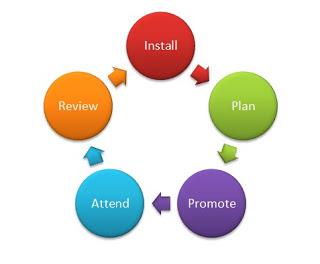










Tổng lượt bình luận: {{totalComments}} - Tổng lượt trả lời: {{totalReplies}}